1 - Criar um Data Type
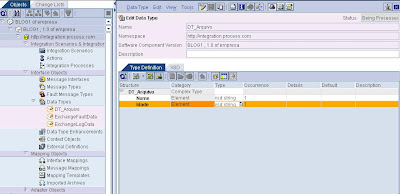
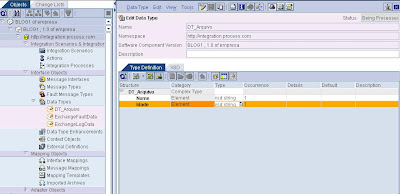
2 - Criar um Message Type
3 - Criar uma Message Inteface Outbound Asynchronous.
4 - Criar uma Message Inteface Inbound Asynchronous para gravação do arquivo.
5 - Criar um mapa entre os Message Type
7 - Criar uma Interface Mapping com as duas Message Interface e adicionar o mapa criado.
8 - Criando o Integration Scenario.
a) Clicar com o botão direito e inserir um Application Component para o Client Abap.
b) Selecionar "Template" e informar o nome e descrição do Application Component.
c) Clicar com o botão direito e inserir outro Application Component para o Party.
e) Botão direito, clicar em "Create Action".
f) Selecionar External.
h) Adicionar a MI de Outbound.
m) Selecionar os dois actions e clicar com o botão direto, selecionar "Create Connection Between Selected Actions".
p) IM.
q) Apply.
r) Clicar com o botão direito nos actions e definir Star e End e depois salvar.
Agora você deve abrir o Configuration (Directory)
1 - Criar um Party "PA_Blog"
6 - Selecione o Integration Scenario criado no Design.
7 - Dar um nome ao cenário que será criado.
8 - Clicar em "Assign Services".
9 - Selecionar u Business System do client Abap e clicar na aba Business Services for B2B.
10 - Você deve selecionar um Party com seu Service e marcar novamente o Business System selecionado anteriormente. Esse Party com esse service é apenas um Party criado sem nenhum Communication Channel, apenas para representar o seu Business System. Clicar em Next Role.
12 - Clicar em "Starting of configuration connections".
13 - Selecionar o Communicaiton Channel criado. Note que não é necessário ter um communication channel para o Business System porque estamos utilizando chamada de proxy. Clicar em Apply.
14 - Clicar em "Generate".
15 - Marcar "Generation" e clicar em "Start".
16 - Vai ser exibido uma tela como log dos objetos criados e se gerou algum erro, pode fechar.
17 - Clicar em fechar.
18 - Apply.
19 - Objetos gerados.
20 - Código do programa Abap.
REPORT zblog1.
DATA: me TYPE REF TO zclco_mi_asyn_out_arquivo,
output TYPE zclmt_arquivo.
TRY.
CREATE OBJECT me.
ENDTRY.
output-mt_arquivo-nome = 'Kaleo'.
output-mt_arquivo-idade = '23'.
TRY.
CALL METHOD me->mi_asyn_out_arquivo
EXPORTING
output = output.
CATCH cx_ai_system_fault .
ENDTRY.
Commit work and wait.
21 - Mensagens geradas na transação SXI_MONITOR.
22 - Arquivo gerado.

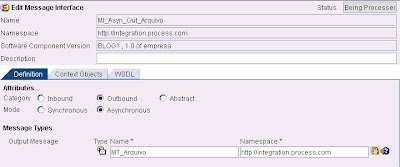






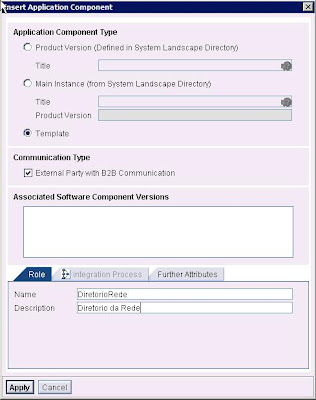













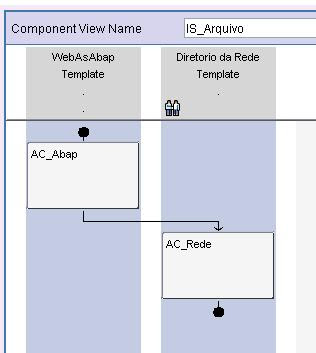












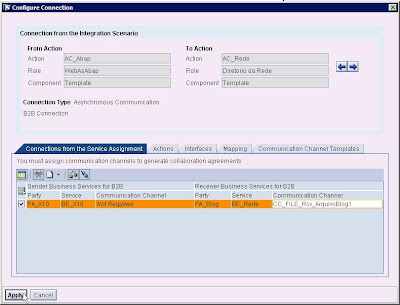








Aê agora sim!!! Fomos surpreendidos novamente!
ResponderExcluir